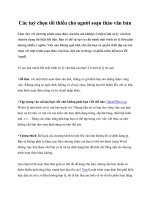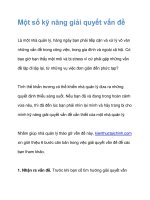CHUYÊN ĐỀ SOẠN BÀI CHO GIÁO VIÊN TIỂU HỌC
Bạn đang xem bản rút gọn của tài liệu. Xem và tải ngay bản đầy đủ của tài liệu tại đây (2.39 MB, 26 trang )
TRƯỜNG TIỂU HỌC CÁT THÀNH
CHUYÊN ĐỀ: MỘT SỐ KỸ NĂNG SOẠN THẢO VĂN BẢN
GIÁO VIÊN TRÌNH BÀY: NƠNG THỊ KIM HOA
Thứ 6 ngày 11 tháng 11 năm 2022
KĨ THUẬT ĐIỀU CHỈNH SOẠN THẢO VĂN BẢN
Ấn định được độ rộng của lề trái, lề phải, lề trên, lề dưới theo ý muốn.
Điều chỉnh được khoảng cách giữa các dòng trong một đoạn, khoảng cách giữa hai đoạn;
Biết cách thụt lề văn bản.
B
A
Thụt lề dòng văn bản
Độ rộng của lề trái, lề
Hang Sơn Đoòng
Hang Sơn Đoòng
phải
Hang Sơn Đoòng tại xã Tân Trạch, huyện Bố Trạch tỉnh Quảng Bình của Việt Nam được coi là hang động tự nhiên
Khoảng cách giữa các
Hang Sơn Đoòng tại xã Tân Trạch, huyện Bố Trạch tỉnh Quảng Bình của Việt Nam được coi là
lớn nhất thế giới. Hang này nằm trong quần thể hang động Phong Nha – Kẻ Bàng. Hang Sơn Đoòng là một phần
của hệ thống ngầm nối với hơn 150 động khác ở Việt Nam gần biên giới với Lào. Thời báo New York xếp hang
Sơn Đng vào vị trí thứ 8 trong 52 địa danh trong danh sách những nơi nên đến năm 2014.
Dãy núi đá vôi vùng biên giới Việt – Lào có nhiều hang động như động Phong Nha đã biết đến từ lâu nhưng
hang Sơn Đoòng chỉ được khám phá vào năm 1991 khi Hồ Khanh - một người dân địa phương - tình cờ tìm ra khi
hang động tự nhiên lớn nhất thế giới. Hang này nằm trong quần thể hang động Phong Nha – Kẻ Bàng. Hang
dòng
Sơn Đoòng là một phần của hệ thống ngầm nối với hơn 150 động khác ở Việt Nam gần biên giới với Lào. Thời
báo New York xếp hang Sơn Đng vào vị trí thứ 8 trong 52 địa danh trong danh sách những nơi nên đến năm
2014.
lánh vào cửa hang để tránh mưa. Bẵng một thời gian đến năm 2009 khi đoàn thám hiểm Hiệp hội Hang động
Hoàng gia đến khu vực này thăm dị thì Hồ Khanh mới báo cho họ. Phải khó khăn lắm ơng mới tìm lại được cửa
hang vốn nằm sâu trong rừng già với địa hình khá hiểm trở, cách xa đường lớn và không thể phát hiện thấy trên
Google Earth. Dưới sự hướng dẫn của ông, họ đã đi sâu vào hang, chụp ảnh, đo đạc và thu thập dữ kiện khoa
học.
Dãy núi đá vôi vùng biên giới Việt – Lào có nhiều hang động như động Phong Nha đã biết đến từ
lâu nhưng hang Sơn Đoòng chỉ được khám phá vào năm 1991 khi Hồ Khanh - một người dân địa phương - tình
cờ tìm ra khi lánh vào cửa hang để tránh mưa. Bẵng một thời gian đến năm 2009 khi đoàn thám hiểm Hiệp hội
Hang động Hoàng gia đến khu vực này thăm dị thì Hồ Khanh mới báo cho họ. Phải khó khăn lắm ơng mới tìm
lại được cửa hang vốn nằm sâu trong rừng già với địa hình khá hiểm trở, cách xa đường lớn và không thể phát
hiện thấy trên Google Earth. Dưới sự hướng dẫn của ông, họ đã đi sâu vào hang, chụp ảnh, đo đạc và thu thập
khoa học.
Độ rộng lềdữ kiện
trên,
dưới
1. Điều chỉnh khoảng cách giữa các dòng
Cách điều chỉnh khoảng cách giữa các dịng:
Bước 1: Bơi đen đoạn văn bản muốn điều chỉnh khoảng cách.
Bước 2: Nháy vào nút lệnh
rồi chọn mức độ giãn dòng theo ý muốn.
4
5
*CHÚ Ý:
Phần “Line Spacing” sẽ có nhiều tùy chọn khác nhau để người dùng lựa chọn:
- Single: Bằng một dòng bình thường
- Double: Lớn gấp đơi dịng bình thường
- 1.5 lines: Bằng một dịng rưỡi
- At least: Ít nhất
- Exactly: Bằng
- Multiple: Gấp số lần
6
1. Điều chỉnh khoảng cách giữa các dòng
Cách điều chỉnh khoảng cách giữa các đoạn:
Bước 1: Bôi đen đoạn văn bản muốn điều chỉnh khoảng cách.
Bước 2: Nháy vào nút lệnh
hoặc
để thêm hoặc bớt khoảng trắng phía trên hoặc phía
dưới đoạn văn bản
7
* Căn lề cũng là một thao tác căn chỉnh văn bản cần thiết để văn bản Word đẹp
hơn, chuẩn form hơn. Quy định về lề chuẩn của văn bản Word với khổ A4 như
sau:
- Lề trên: cách mép phía trên 20mm đến 25 mm;
- Lề dưới: cách mép phía dưới 20mm đến 25mm;
- Lề phải: cách mép bên phải từ 15mm – 20mm;
- Lề trái: cách mép bên trái từ 30mm – 35mm;
8
2. Định dạng độ rộng lề trái, lề phải của đoạn văn bản
Di chuyển
Di chuyển
để điều chỉnh dòng đầu của đoạn văn bản
để căn lề trái của đoạn văn bản
Di chuyển
bản
để căn lề phải của đoạn văn
4. Định dạng lề trên và lề dưới
Lề trên
Cách thực hiện:
•
•
•
Bước 1: Đặt con trỏ chuột vào lề trên trang văn bản.
Con trỏ chuyển sang dạng mũi tên 2 chiều.
Bước 2: Kéo thả chuột lên phía trên hoặc dưới để mở rộng hoặc thu hẹp trang văn
bản
Lề dưới
10
Ngoài ra, để căn lề trong Word, ta thực hiện các bước sau:
Bạn vào “Page Layout” => chọn “Margins” => chọn tiếp “Custom
Margins”.
11
12
13
Thầy cơ nhận xét gì về đoạn văn bản BIỂN ĐẸP?
->Đoạn văn bản BIỂN ĐẸP được định dạng như sau:
-
Có đường viền
Có màu nền: màu xanh
Hướng trang giấy nằm ngang
Có đánh số trang
3. Định dạng trang văn bản
Để định dạng trang văn bản ta chọn thẻ:
Page Layout
a. Tạo đường viền cho trang văn bản
Tạo đường viền cho văn bản
Khi nháy vào Page Borders, hộp thoại Borders and Shading xuất hiện
Em có thể lựa chọn các dạng đường viền ở khung Style
sau đó nháy chọn vào đường viền ở khung Preview để tạo đường viền
a. Tạo đường viền cho trang văn bản
Bước 1: Chọn
Page Layout
Bước 2: Chọn Page Borders. Hộp
thoại Borders and Shading xuất
hiện.
Bước 3: Lựa chọn các dạng
đường viền ở khung Style
Bước 4: Nháy chọn đường
viền ở khung Preview để
tạo đường viền
=> Nhấn OK
b. Thay đổi màu nền cho trang văn bản
Thay đổi màu nền của trang soạn thảo văn bản
Nháy chọn vào một màu tuỳ ý trong hộp thoại Theme Colors để
thay đổi màu nền.
Mặc định màu nền của trang hiển thị là màu trắng.
c. Thay đổi hướng trang giấy
Thay đổi hướng trang giấy.
Có 2 lựa chọn:
Hướng giấy
theo chiều dọc
Các bước thay đổi hướng trang giấy:
Bước 1: Trong thẻ Page Layout, chọn Orientation
Bước 2: Chọn hướng giấy:
- Portrait: Hướng giấy theo chiều dọc
- Landscape: Hướng giấy theo chiều ngang
Hướng giấy theo
chiều ngang
d. Thay đổi kích cỡ trang giấy
Thay đổi kích cỡ trang
giấy.Hai khổ giấy
thường được chọn
khi soạn thảo văn
bản là cỡ giấy Letter
và cỡ giấy A4
2. Chọn lệnh
3. Đánh số trang
Page Number
3. Chọn vị trí
1. Chọn thẻ Insert
số trang trong
hộp
Chọn Bottom of Page để chọn vị
trí số trang ở phía dưới
Simple
thoại
CÁCH THIẾT LẬP ĐỂ IN 2 MẶT TRONG WORD
Bước 1: Vào Tab Layout, trong nhóm cơng cụ Page Setup nhấn vào mũi tên chéo.
23
Bước 2: Lúc này hộp thoại Page Setup xuất hiện, bạn canh lề và chọn khổ giấy
như bình thường.
Ở Multiple page bạn chọn vào mục Mirror Margins.
24
Bước 3: Di chuyển qua Tab Paper chọn vào khổ giấy A4. Sau đó
nhấn OK.
25